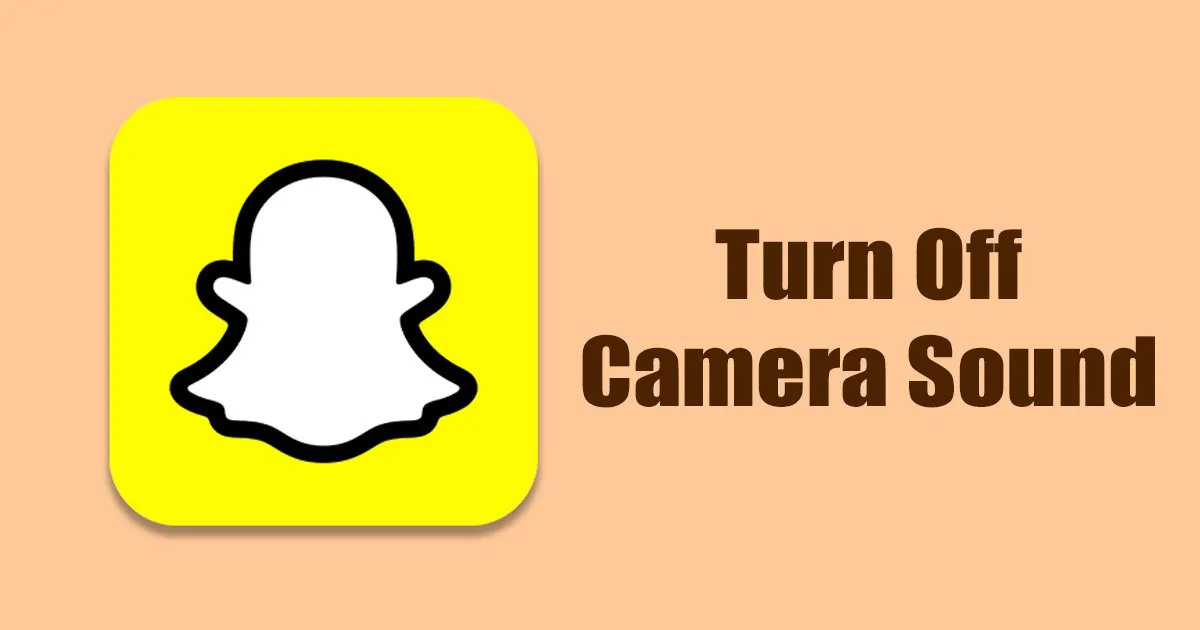हालाँकि Android और iOS पर सैकड़ों फोटो शेयरिंग ऐप उपलब्ध हैं, फिर भी उपयोगकर्ता उपयोग करना पसंद करते हैं Snapchat गौरतलब है। हालाँकि स्नैपचैट और इंस्टाग्राम दो फोटो शेयरिंग ऐप हैं, लेकिन वे अपने उपयोग और सुविधाओं में पूरी तरह से अलग हैं।
जब आप कुछ समय के लिए स्नैपचैट ऐप का उपयोग कर रहे होंगे, तो आपको ऐप के माध्यम से चित्र लेने की क्षमता के बारे में पता चल जाएगा। स्नैप भेजने के लिए वर्तमान में दो अलग-अलग तरीके हैं, जहां आप स्वयं ऐप का उपयोग कर सकते हैं या सीधे अपने स्मार्टफोन कैमरे का उपयोग कर सकते हैं।
अगर आप तस्वीरें लेने के लिए स्नैपचैट ऐप का इस्तेमाल करते हैं, तो आपको शटर साउंड करने से बचना चाहिए कैमरा. इसके आपके निजी कारण हो सकते हैं। जबकि स्नैपचैट पर कैमरा शटर ध्वनि कष्टप्रद नहीं है, कभी-कभी आप इसे सुनना पसंद नहीं कर सकते हैं।
स्नैपचैट पर कैमरा साउंड बंद करें
कारण कोई भी हो, आप Snapchat पर कैमरा शटर साउंड को बंद कर सकते हैं। इस लेख में, हम इस विषय को विस्तार से कवर करेंगे, तो आइए जानें कि कैसे स्नैपचैट पर कैमरा शटर साउंड बंद करें.
क्या स्नैपचैट पर कैमरा शटर साउंड को बंद करना संभव है?
आमतौर पर, Android या iOS के लिए Snapchat ऐप में a iOS इसमें कैमरा शटर साउंड को डिसेबल करने का बिल्ट-इन ऑप्शन है। हालाँकि, कुछ उपलब्ध समाधानों का पालन करके इसे बंद किया जा सकता है।
उत्साहजनक बात यह है कि स्नैपचैट पर कैमरा शटर साउंड को बंद करने के सिर्फ एक नहीं बल्कि कई अलग-अलग तरीके हैं। तो आइए जानते हैं इन उपायों के बारे में।
1) अपने फोन को साइलेंट मोड पर रखें
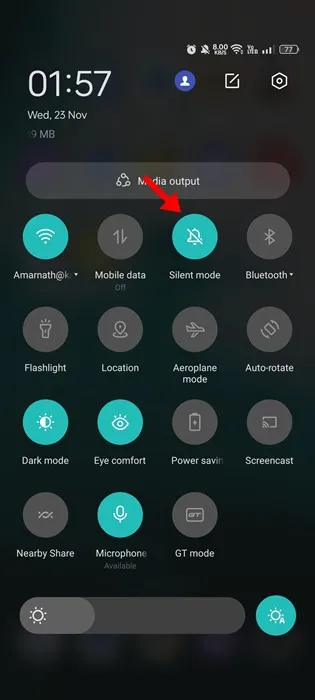
यदि आप स्नैपचैट पर कैमरा शटर साउंड को रोकने का एक आसान और सार्वभौमिक तरीका चाहते हैं, तो आप बस अपने फोन को साइलेंट मोड पर रख सकते हैं।
इस विधि से, चित्र लेते समय आपको कैमरा शटर ध्वनि सुनाई नहीं देगी। हालाँकि, आपको ध्यान देना चाहिए कि साइलेंट मोड को सक्षम करने से फोन पर आने वाले अलर्ट और नोटिफिकेशन भी म्यूट हो जाएंगे।
कैमरा शटर साउंड को बंद करने के लिए आप थर्ड पार्टी ऐप्स का इस्तेमाल कर सकते हैं Snapchat؟
हां, स्नैपचैट पर कैमरा शटर साउंड को बंद करने के लिए थर्ड-पार्टी ऐप्स का इस्तेमाल किया जा सकता है। इनमें से कुछ ऐप फोटो लेने के लिए उपयोग किए जाने वाले सभी ऐप में शटर साउंड को डिसेबल कर देते हैं, जबकि अन्य केवल स्नैपचैट में शटर साउंड को बंद करने पर ध्यान केंद्रित करते हैं।
हालाँकि, आपको इस बात की जानकारी होनी चाहिए कि तृतीय-पक्ष एप्लिकेशन के उपयोग से अन्य एप्लिकेशन खराब हो सकते हैं या व्यक्तिगत डेटा की सुरक्षा में समस्या हो सकती है। इसलिए, यह सलाह दी जाती है कि अविश्वसनीय एप्लिकेशन का उपयोग करने से बचें, उनके स्रोत को सत्यापित करें और उन्हें स्थापित करने से पहले उपयोगकर्ता समीक्षाओं की समीक्षा करें।
2) अपने फ़ोन का वॉल्यूम कम करें
अगर आप स्नैपचैट पर फोटो खींचते समय अपने फोन को साइलेंट पर नहीं रखना चाहते हैं, तो आप अपने फोन पर वॉल्यूम कम कर सकते हैं। वॉल्यूम कम करना आसान है और दोनों ऑपरेटिंग सिस्टम पर उपलब्ध है Android और आईओएस।
अपने फ़ोन पर समर्पित वॉल्यूम बटन का उपयोग करके, आप आसानी से वॉल्यूम कम कर सकते हैं। आप फोन के किनारे या स्क्रीन पर वॉल्यूम बटन तक पहुंच सकते हैं, और वहां से आप वॉल्यूम को न्यूनतम स्तर तक कम कर सकते हैं। इससे फोटो खींचते समय स्नैपचैट में शटर साउंड कम हो जाएगा।
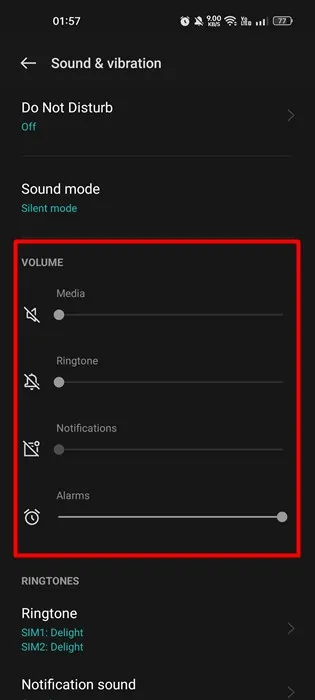
यहां तक कि अगर आपके फोन पर वॉल्यूम बटन काम नहीं करता है, तो आप आईफोन पर कंट्रोल सेंटर और एंड्रॉइड पर साउंड सेटिंग्स के जरिए वॉल्यूम को नियंत्रित कर सकते हैं।
स्नैपचैट में कैमरा शटर साउंड को बंद करने के लिए, आपको अवश्य करना चाहिए आवाज़ कम करो आपका स्मार्टफोन शून्य पर। उसके बाद, आप तस्वीरें ले सकते हैं और उन्हें अपने दोस्तों को भेज सकते हैं।
आईफोन पर कंट्रोल सेंटर को स्क्रीन पर नीचे से ऊपर की ओर स्वाइप करके एक्सेस किया जा सकता है और वहां से आप वॉल्यूम को नियंत्रित कर सकते हैं। एंड्रॉइड पर, ध्वनि सेटिंग्स को सेटिंग मेनू में जाकर और ध्वनि विकल्पों की तलाश करके एक्सेस किया जा सकता है।
यह ध्यान दिया जाना चाहिए कि वॉल्यूम को शून्य तक कम करने से छवियों की गुणवत्ता प्रभावित हो सकती है और इसके लिए अलग तरह से प्रयोग की आवश्यकता होती है। हालाँकि, कैमरे पर शटर ध्वनि को बंद करने के लिए इस विधि का आसानी से उपयोग किया जा सकता है Snapchat.
3) डू नॉट डिस्टर्ब मोड को सक्षम करें
डू नॉट डिस्टर्ब अधिकांश Android स्मार्टफ़ोन और नए iPhone संस्करणों पर उपलब्ध है। डू नॉट डिस्टर्ब में आम तौर पर सभी नोटिफिकेशन और कॉल साउंड को म्यूट करना शामिल है।
स्नैपचैट पर कैमरा शटर साउंड को रोकने के लिए डू नॉट डिस्टर्ब का इस्तेमाल किया जा सकता है। डू नॉट डिस्टर्ब उपयोगकर्ताओं को ऐप्स के लिए ध्वनियों को मैन्युअल रूप से कॉन्फ़िगर करने की अनुमति देता है।
स्नैपचैट पर कैमरा शटर ध्वनि बंद करने के लिए, परेशान न करें चालू होने पर सभी ऐप ध्वनियां बंद होनी चाहिए। इस तरह, उपयोगकर्ता अधिसूचना ध्वनि और कॉल अलर्ट प्राप्त करने में सक्षम होंगे, लेकिन वे कैमरा शटर ध्वनि नहीं सुनेंगे।
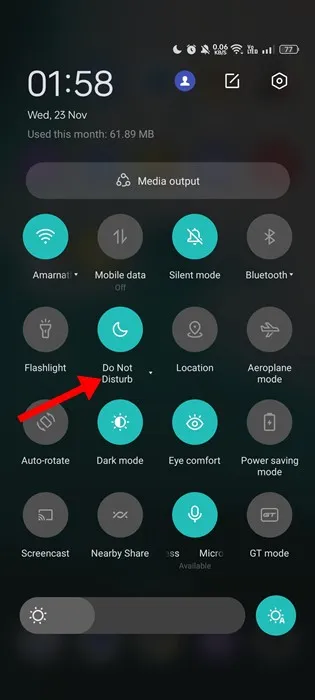
Android पर डू नॉट डिस्टर्ब मोड को सक्षम करने के लिए, निम्नलिखित कदम उठाए जाने चाहिए:
- स्क्रीन के शीर्ष पर सूचना शटर को नीचे खींचें।
- इसे सक्षम करने के लिए डू नॉट डिस्टर्ब बटन पर टैप करें।
- आप मोड सेटिंग्स को भी कस्टमाइज़ कर सकते हैं परेशान न करें चयन करें कि आप इसे कब चालू करना चाहते हैं और किन ऐप्स को आप नोटिफिकेशन जारी करने की अनुमति देना चाहते हैं।
जब डू नॉट डिस्टर्ब मोड सक्षम होता है, तो इनकमिंग और आउटगोइंग कॉल की सभी सूचनाएं और ध्वनियां म्यूट हो जाएंगी। इस सुविधा का उपयोग उत्पादकता बढ़ाने और विकर्षणों से बचने के लिए किया जा सकता है, और स्नैपचैट पर कैमरा शटर ध्वनि को रोकने के लिए भी इसका उपयोग किया जा सकता है। परेशान न करें सेटिंग्स को अनुकूलित किया जाना चाहिए ताकि जब यह मोड चालू हो, तो स्नैपचैट की सभी ध्वनियां बंद हो जाएं। इस तरह, महत्वपूर्ण सूचनाएं और अलर्ट प्राप्त होंगे, लेकिन स्नैपचैट कैमरा शटर सुनाई नहीं देगा।
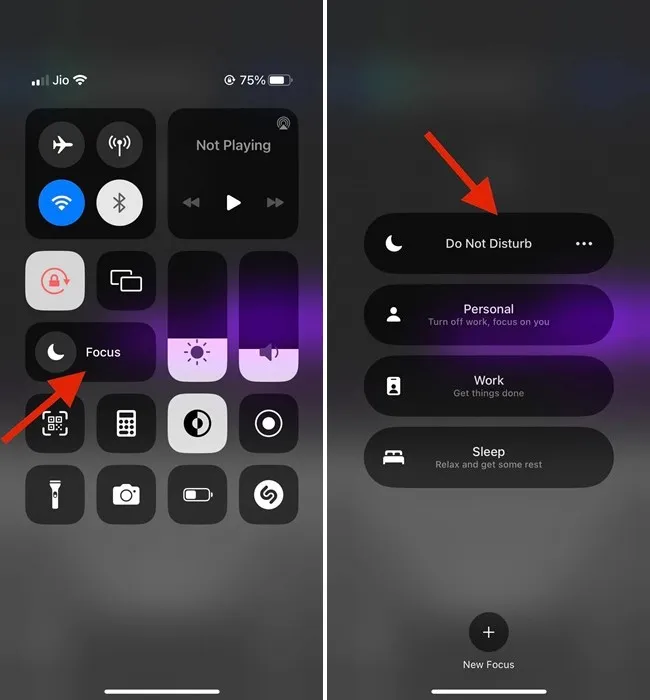
अपने iPhone पर डू नॉट डिस्टर्ब मोड को सक्षम करने के लिए, आपको निम्नलिखित कदम उठाने होंगे:
- स्क्रीन के नीचे से ऊपर की ओर स्वाइप करके कंट्रोल सेंटर खोलें।
- फ़ोकस बटन को देर तक दबाएं (जो नियंत्रण केंद्र के केंद्र में एक वृत्त जैसा दिखता है)।
- सभी फ़ोकस प्रोफ़ाइल प्रदर्शित की जाएँगी।
- इसे सक्षम करने के लिए डू नॉट डिस्टर्ब विकल्प का चयन करें।
जब डू नॉट डिस्टर्ब मोड सक्षम होता है, तो इनकमिंग और आउटगोइंग कॉल की सभी सूचनाएं और ध्वनियां म्यूट हो जाएंगी। इस सुविधा का उपयोग उत्पादकता बढ़ाने और विकर्षणों से बचने के लिए किया जा सकता है, और स्नैपचैट पर कैमरा शटर ध्वनि को रोकने के लिए भी इसका उपयोग किया जा सकता है। परेशान न करें सेटिंग्स को अनुकूलित किया जाना चाहिए ताकि जब यह मोड चालू हो, तो स्नैपचैट की सभी ध्वनियां बंद हो जाएं। इस तरह, महत्वपूर्ण सूचनाएं और अलर्ट प्राप्त होंगे, लेकिन स्नैपचैट कैमरा शटर सुनाई नहीं देगा।
4) कैमरा ऐप में शटर साउंड को डिसेबल करें
यदि आप अपने Android या iOS डिवाइस पर किसी तृतीय-पक्ष कैमरा ऐप का उपयोग कर रहे हैं, तो सबसे अधिक संभावना है कि इसमें कैमरा शटर ध्वनि को अक्षम करने का विकल्प होगा। यहां तक कि स्मार्टफोन पर डिफॉल्ट कैमरा ऐप भी आपको शटर साउंड को डिसेबल करने की अनुमति देता है। इस विकल्प का उपयोग केवल तभी किया जा सकता है जब आप मैन्युअल रूप से तस्वीरें लेना चाहते हैं और फिर उन्हें स्नैपचैट पर भेजना चाहते हैं।
हालाँकि, यदि आप आधिकारिक स्नैपचैट कैमरे का उपयोग कर रहे हैं, तो इस कदम का पालन करने का कोई मतलब नहीं है, क्योंकि स्नैपचैट ऐप में कैमरा शटर साउंड को बंद करने के लिए विशेष सेटिंग्स हैं। स्मार्टफ़ोन पर उपलब्ध डू नॉट डिस्टर्ब मोड का उपयोग कैमरा शटर ध्वनि सहित सभी सूचनाओं और ध्वनियों को म्यूट करने के लिए किया जा सकता है Snapchatस्नैपचैट ऐप की सेटिंग कैमरा शटर साउंड को भी डिसेबल करने के लिए सेट की जा सकती है।
1. सबसे पहले अपने स्मार्टफोन में कैमरा ऐप को ओपन करें।
2. जब आप कैमरा लेंस खोलते हैं, तो ऊपरी कोने से, अपने दाहिनी ओर तीन बिंदुओं पर क्लिक करें, जैसा कि आपके सामने निम्न छवि में है।
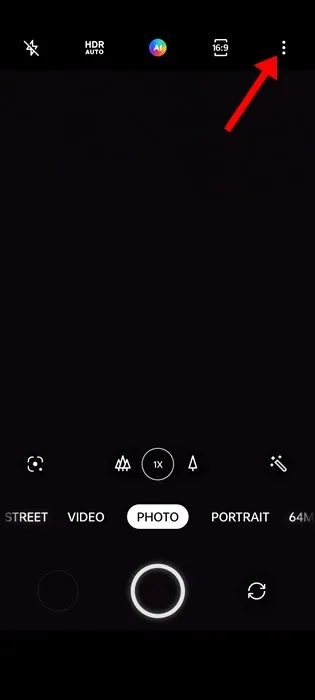
3. दबाएं समायोजन .
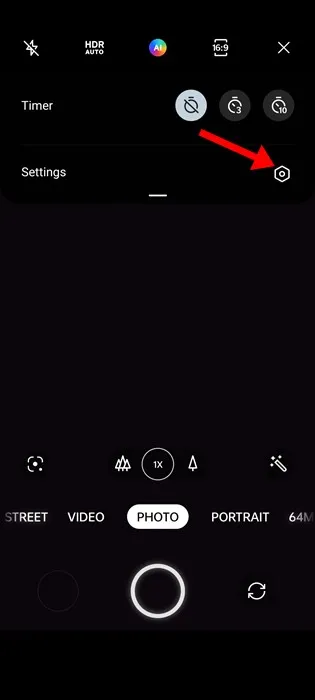
4. इससे कैमरा सेटिंग खुल जाएगी। यहां आपको नीचे स्क्रॉल करना होगा और "के लिए टॉगल को अक्षम करना होगा" शटर की धवनी "
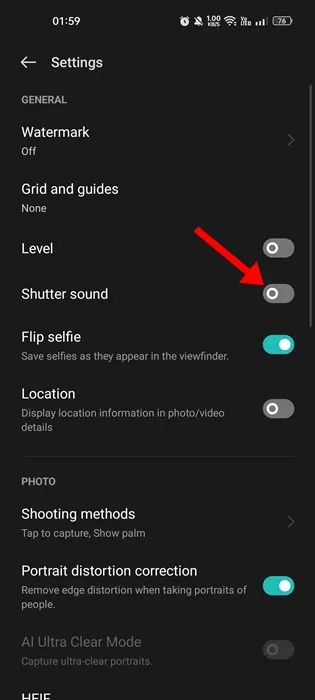
इस तरह आप अपने फोन पर कैमरा शटर साउंड को बंद कर सकते हैं। आपके द्वारा उपयोग किए जा रहे डिवाइस के आधार पर आवश्यक चरण अलग-अलग हो सकते हैं, लेकिन विकल्प आमतौर पर कैमरा सेटिंग्स में प्रदान किया जाता है।
आप कैमरा एप्लिकेशन की सेटिंग में शटर साउंड को बंद करने का विकल्प पा सकते हैं, या यह डिवाइस की सामान्य सेटिंग्स में पाया जा सकता है। कैमरा शटर ध्वनि को कैसे बंद करें, इस बारे में अधिक जानकारी के लिए अपने डिवाइस के उपयोगकर्ता पुस्तिका का संदर्भ लें।
5) थर्ड पार्टी कैमरा ऐप्स का इस्तेमाल शुरू करें
यदि आप अभी भी अपनी डिवाइस सेटिंग्स में कैमरा शटर साउंड को बंद करने के विकल्प की तलाश कर रहे हैं, तो थर्ड-पार्टी कैमरा ऐप्स का उपयोग करना सबसे अच्छा हो सकता है।
एंड्रॉइड और एंड्रॉइड ऑपरेटिंग सिस्टम के लिए कई कैमरा ऐप उपलब्ध हैं iOSऔर आप प्रत्येक के लिए सर्वश्रेष्ठ कैमरा ऐप्स वाले लेख ढूंढ सकते हैं। तृतीय-पक्ष कैमरा एप्लिकेशन का उपयोग करके, आप कैमरा शटर ध्वनि को आसानी से बंद कर सकते हैं।
स्नैपचैट पर कैमरा साउंड को बंद करने के ये आसान तरीके हैं, और अगर आपको स्नैपचैट ऐप पर कैमरा शटर साउंड को डिसेबल करने में अतिरिक्त मदद की जरूरत है, तो हमें नीचे कमेंट्स में बताएं। साथ ही, अगर लेख ने आपकी मदद की है, तो कृपया इसे अपने दोस्तों के साथ साझा करें।
प्रश्न एवं उत्तर:
हां, स्नैपचैट पर कैमरा शटर साउंड को बंद करने और नोटिफिकेशन साउंड को बंद करने के बीच के अंतर को समझाया जा सकता है।
स्नैपचैट पर कैमरा शटर साउंड को बंद करना ऐप में फोटो लेते समय होने वाली ध्वनि से संबंधित है, और ऐप की सेटिंग में कुछ बदलाव करके इसे बंद किया जा सकता है।
फ़ोन पर सूचना ध्वनि को बंद करने के लिए, यह उस ध्वनि से संबंधित है जो फ़ोन पर इंस्टॉल किए गए एप्लिकेशन, जैसे पाठ संदेश, ईमेल और अन्य एप्लिकेशन से सूचनाएं आने पर बनती है, और इसे फ़ोन सेटिंग के माध्यम से बंद किया जा सकता है .
हां, स्नैपचैट पर कैमरा शटर साउंड को बंद करने के और भी तरीके हैं। इसके लिए विशेष रूप से विकसित ऐप्स का इस्तेमाल किया जा सकता है, जो यूजर्स को स्नैपचैट और अन्य कैमरा ऐप्स में कैमरा शटर साउंड को बंद करने की सुविधा देते हैं।
साइलेंट कैमरा कवर भी खरीदे जा सकते हैं, जो तस्वीरें लेते समय कैमरे से ध्वनि को निकलने से रोकते हैं। ये कवर अधिकांश प्रकार के स्मार्टफोन के लिए उपलब्ध हैं और इन्हें ऑनलाइन या स्टोर से खरीदा जा सकता है।
साथ ही, आप Snapchat का उपयोग करने से पहले अपने फ़ोन पर कैमरा ऐप को बंद करने का प्रयास कर सकते हैं। इस तरह स्नैपचैट में तस्वीरें लेते समय कोई आवाज नहीं आएगी।
यह ध्यान में रखा जाना चाहिए कि इनमें से कुछ तरीके छवियों की गुणवत्ता को प्रभावित कर सकते हैं या एप्लिकेशन या फोन के संचालन में समस्याएं पैदा कर सकते हैं, इसलिए अविश्वसनीय समाधानों से दूर रहने, उनके स्रोत को सत्यापित करने और उपयोगकर्ता समीक्षाओं की समीक्षा करने की सलाह दी जाती है। उन्हें आजमाने से पहले।
ज़रूर, मैं आपको दिखा सकता हूँ कि स्नैपचैट और अन्य कैमरा ऐप्स पर शटर ध्वनि को रोकने के लिए साइलेंट कैमरा कवर का उपयोग कैसे करें।
सबसे पहले, आपको ऐसे साइलेंट कैमरा कवर खरीदने होंगे जो आपके स्मार्टफोन के प्रकार के अनुकूल हों। इसे ऑनलाइन या स्मार्टफोन एक्सेसरीज स्टोर्स से खरीदा जा सकता है।
दूसरा, एक बार जब आप कवर प्राप्त कर लेते हैं, तो यह फोन के पीछे कैमरे पर आ जाता है। छवियों को धुंधला होने से बचाने के लिए कैप को सही ढंग से समायोजित करना सुनिश्चित करें।
तीसरा, कवर संलग्न होने के बाद, आप स्नैपचैट खोल सकते हैं और हमेशा की तरह फोटो लेना शुरू कर सकते हैं। यह ध्यान दिया जाना चाहिए कि कवर की उपस्थिति के कारण छवि की उपस्थिति थोड़ी भिन्न हो सकती है, लेकिन ध्वनि दब जाएगी।
अंत में, स्नैपचैट का उपयोग करने के बाद, आप अपने कैमरे से कवर हटा सकते हैं और अपने कैमरे की मूल सेटिंग्स को पुनर्स्थापित कर सकते हैं। अगली बार जब आपको शटर ध्वनि बंद करने की आवश्यकता हो तो कवर का फिर से उपयोग किया जा सकता है।